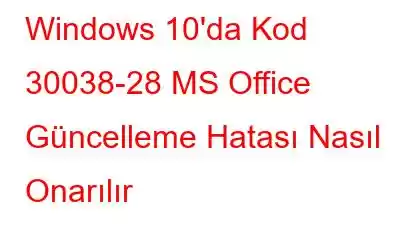Windows 10'da MS Office Suite'i güncellerken 30038-28 hata koduyla mı takıldınız? Bu sorun oldukça yaygındır ve hem Windows hem de macOS platformlarında ortaya çıkabilir. 30038-28 kodu sorunu en sık dengesiz internet bağlantısı, cihazınızda virüs veya kötü amaçlı yazılım bulunması, bozuk yükleme dosyaları ve diğer ilgili nedenlerden dolayı oluşur.
Bu yazıda Windows 10 cihazlarda kod 30038-28 MS Office güncelleme hatalarını düzeltmenize olanak sağlayacak birkaç çözümü ele aldık.
Kod 30038-28 MS Office Güncelleme Hatası Nasıl Düzeltilir
Haydi başlayalım.
1. İnternet Bağlantınızı Kontrol Edin
Bağlantı sorunları, cihazınızda Microsoft Office güncelleme hatasını tetikleyebilecek en yaygın nedenlerden biri olabilir. Evet, internet bağlantınızı kontrol etmek denenecek ilk şeydir. Cihazınızın yeterli ağ bant genişliği aldığından emin olun. Yeni bir bağlantı kurmak için WiFi yönlendiriciyi yeniden başlatmayı veya cihazınızı yeniden başlatmayı da deneyebilirsiniz. Zayıf bir ağ bağlantısı, Windows 10'da MS Office paketini güncellemenizi engelleyebilir ve cihazınızda 30038-28 hata kodunu görüntüleyebilir.
Ayrıca okuyun: Bilgisayarınızı Vurmadan Önce Bu MS Office Sıkıntılarından Kurtulun Bilgisayar
2. Antivirüs Yazılımını Devre Dışı Bırakın
Cihazınızda herhangi bir üçüncü taraf antivirüs yazılımı yüklü mü? Cevabınız evet ise, geçici olarak devre dışı bırakmanızı ve sorunu çözüp çözmediğini görmenizi öneririz. Antivirüs güvenlik aracının, güvenlik nedeniyle belirli uygulamaların çalışmasını veya güncellenmesini engelleyebileceği birkaç durum olabilir. Dolayısıyla, cihazınızda yüklü olan antivirüs yazılımı MS Office güncellemesini engelliyorsa, bunu geçici olarak devre dışı bırakabilir, güncellemeyi yükleyebilir ve ardından hizmeti tekrar etkinleştirebilirsiniz.
Alternatif olarak, siz de Ayrıca cihazınızı asla tehditlere açık bırakmamak için farklı bir antivirüs aracına da geçebilirsiniz. Web'de gelişmiş güvenlik özellikleri sunan çok sayıda antivirüs aracı mevcuttur. Hangisini seçeceğiniz konusunda kafanız mı karıştı? Cihazınızı kötü niyetli tehditlere karşı koruyan en iyi güvenlik araçlarından biri olan Systweak Antivirus'ü Windows bilgisayarınıza indirip yükleyin. Systweak Antivirus, virüslere, kötü amaçlı yazılımlara, reklam yazılımlarına, casus yazılımlara, truva atlarına ve sıfır gün saldırılarına karşı gerçek zamanlı koruma sağlar.
Ayrıca okuyun: 2021'in En İyi 15+ Antivirüs Yazılımı
3. Geçici ve Önemsiz Dosyaları Kaldır
Wh Cihazınıza bir uygulama veya yazılım yüklediğinizde, bir grup geçici dosyayla birlikte gelir. Dolayısıyla, Windows 10'da MS Office Suite'i güncellemeye çalışıyorsanız ve 30038-28 hata kodu nedeniyle bunu sürekli olarak yapamıyorsanız, birkaç geçici dosya disk sürücünüzü karıştırabilir. Cihazınızın geçici veya bozuk dosyalardan arınmış olduğundan emin olmak için, işe yarayıp yaramayacağını görmek için artık bu tür dosyaların tümünü Windows PC'nizden kaldıracağız. İşte yapmanız gerekenler.
Çalıştır iletişim kutusunu açmak için Windows + R tuş birleşimine basın. Metin kutusuna “%temp%” yazın ve Enter tuşuna basın.
Windows artık sizi cihazınızda depolanan geçici dosyalar klasörüne yönlendirecektir. Control + A tuş bileşimine basarak tüm geçici dosyaları seçin. Seçime sağ tıklayın, “Sil”i seçin.
Ayrıca, cihazınızda depolanan geçici dosyaları manuel olarak aramak istemiyorsanız Gelişmiş'i yükleyebilirsiniz. PC'nizde Sistem Optimize Edici.
Gelişmiş Sistem Optimize Edici, kaldırma konusunda uzmanlaşmış en iyi temizleme ve optimizasyon araçlarından biridir. Önemsiz dosyalar, geçici dosyalar ve cihazınızda depolanan diğer eski veriler. Eski dosyalardan kurtularak yalnızca cihazınızın performansını artırmakla kalmaz, aynı zamanda makinenizde ek depolama alanı da kazanabilirsiniz.
Ayrıca şunu da okuyun: Windows 10'da Önemsiz Dosyalardan ve Geçici Dosyalardan Nasıl Kurtulunur, 8, 7
4. MS Office Uygulamasını Onarın
Cihazınızdaki MS Office Suite uygulamasını onarmak veya sıfırlamak da 30038-28 hata kodunu düzeltebilir. Bilgisayarınızda MS Office'i onarmak için şu hızlı adımları izleyin:
Windows Ayarları> Uygulamalarını açın. Microsoft Office'i bulmak için uygulamalar listesinde ilerleyin. Üzerine dokunun ve altındaki "Değiştir" düğmesine basın.
"Değiştir" düğmesine bastığınız anda Windows, Onarım penceresini açacaktır. İşlemi başlatmak için “Hızlı Onarım” seçeneğine dokunun.
5. Windows Olay Görüntüleyiciyi Kullanın
Olay Görüntüleyici, yöneticinin yerel veya uzak bir Windows makinesindeki olay günlüklerini görüntülemesine olanak tanıyan yerleşik bir Windows yardımcı programıdır. Bu nedenle, MS Office uygulamasının cihazınızda herhangi bir soruna neden olup olmadığını kontrol etmek için artık Windows Olay Görüntüleyicisi'ni kullanacağız.
Çalıştır iletişim kutusunu açmak için Windows + R tuş birleşimine basın. Metin kutusuna “eventvwr” yazın ve Enter tuşuna basın.
Windows Olay Görüntüleyici penceresinde, sol menü bölmesinde yer alan “Windows Günlükleri” klasörüne dokunun ve d ve ardından “Uygulamalar”ı seçin.
Olay günlükleri bölmesinde dikkatinizi çeken şüpheli bir şey var mı? Cevabınız evet ise, MS Office uygulamasını kaldırıp yeniden yüklemenizi öneririz.
Ayrıca şunu da okuyun: Windows Olay Görüntüleyicisi Nasıl Kullanılır? Neden faydalıdır?
Sonuç
Bir Windows cihazında MS Office güncelleme hata kodu 30038-28'i çözmek için deneyebileceğiniz birkaç çözümü burada bulabilirsiniz. Bu sorunu aşmak ve herhangi bir engel olmadan MS Office uygulamasını güncellemek için bu sorun giderme yöntemlerinden herhangi birini kullanabilirsiniz.
Hangi çözümün sizin için en iyi sonucu verdiğini bize bildirin. Diğer sorularınız veya yardımlarınız için yorum alanını kullanmaktan çekinmeyin!
Okunma: 0